iPhoneでブログを書くとき地味に困るのが、「文章をコピー&ペーストしたいとき、プレーンテキストにならない(書式設定までコピペされてしまう)」ということだ。
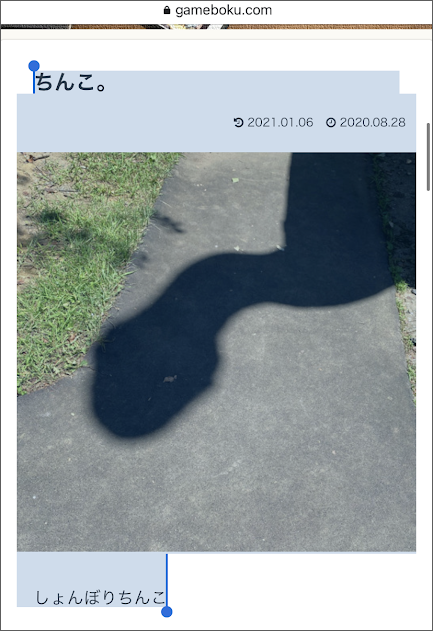
たとえば、こんな感じでコピーして、標準のメモアプリに貼り付けたとすると……

こうなってしまう。
フォントサイズから画像に至るまですべてがコピペされてしまっている。テキストデータだけがほしいのに。
昔のメモアプリはプレーンテキストのみを取り扱っていたが、iOSのアップデートとともに進化し、そのせいでリッチテキストも処理できるようになってしまったのだ。
うーん、めんどくさい……なんとかしてプレーンテキストを抽出する方法はないものか……
いろいろ試したり調べたりした結果、確実でカンタンなやりかたは2種類くらいだな、とわかったので、それをお伝えする。
【1】「メッセージ」アプリにテキストを貼り付け、再度コピーする

LINEやMessengerなどでもいいが、そこのメッセージ欄にベタッと貼りつける。それらのアプリのテキストメッセージはプレーンテキスト形式なので、文字修飾は貼り付けた時点で自動的に排除される。それをコピーし直せばよい。
わかりやすく、かつカンタンなので、オススメの方法。ただ、長文のコピペや何度もくり返しコピペするには向かない。また、雑に使っているとペーストした文章をうっかり誰かに送信してしまう可能性があるので要注意。
【2】プレーンテキスト抽出用のショートカットを作る

『ショートカット』アプリを用い、タップひとつでプレーンテキスト化が完了するショートカットを作る。
上図のように、「1.クリップボードの情報を取得→2.取得した情報をテキスト(プレーンテキスト)として記述→3.記述したテキスト(プレーンテキスト)をコピー」の順で処理が行われるようにすればよい。
恥ずかしながら初めてショートカット機能を使ったのだが最初よくわからなかったのだが、それでも5分あれば設定できた。

以降は、ホーム画面にあるアイコンをタップするだけでコピーしたテキストのプレーンテキスト化が完了するようになった。便利~。
最初にショートカットを作る手間こそあるが、プレーンテキストを頻繁に使うなら、このやりかたのほうが最終的には間違いなく効率的だ。

ブログをやっていなくても、メールを打つときやメモを整理したいときなどに、プレーンテキストがほしくなる状況はきっとあるはず。
そんなときはぜひこの記事を参考にしてほしい。きっと役に立つはずだ。


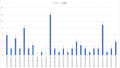
コメント
実用記事の皮を被ったちんこ連呼やめろ
自分が皮被ってるからって
ちんちんは立たないけど役に立ちました、ありがとうございます。
ちんこ ちんこ 鎮魂歌
のリズム感は好き
画像読み込みを切ればまともな記事
ショートカット全然使った事なかったから参考になった
ゲムぼくさんの皮もショートカットしたほうがいいのでは?
もし何かの間違いでこの詩が国語の教科書に載ったら小学1年までは人気が出そう
そのあと保護者から燃やされて炎上するまでがセット
これはすごく有用な記事ですね
早速参考にさせていただきます
iOS機器持ってませんけど
声に出して読みたい日本語